Definir as configurações de WAN PPPoE no roteador RV34x
Objetivo
O objetivo deste artigo é mostrar a você como definir as configurações de WAN PPPoE no roteador RV34x.
Introduction
Uma rede de longa distância (WAN) é uma rede que cobre uma área ampla. Um usuário ou uma rede de usuários pode se conectar à Internet por meio de um ISP (Internet Service Provider, Provedor de Serviços de Internet) que oferece vários métodos para configurar um cliente com uma conexão com a Internet. Esses métodos podem ser Dynamic Host Configuration Protocol (DHCP) automático, Static Internet Protocol (IP), Point-to-Point Protocol over Ethernet (PPPoE), Point-to-Point Tunneling Protocol (PPTP), Layer 2 Tunneling Protocol (L2TP), Bridge e Stateless Address AutoConfiguration (SLAAC) para IPv6.
É necessário definir as configurações corretas de WAN no roteador para configurar corretamente a conexão com a Internet com base nos requisitos e na configuração da rede. Algumas configurações de WAN a serem usadas em seu roteador, como nomes de usuário, senhas, endereços IP e servidores DNS, devem ser fornecidas a você pelo ISP.
Nesse cenário, a configuração do ISP exige que o roteador use as configurações de PPPoE para se conectar à Internet. Esse é um protocolo de rede que cria um túnel virtual de um ponto final a outro. O PPPoE requer credenciais de login para criar a conexão entre o usuário e o ISP. Isso fornece segurança extra, pois o usuário nem sempre está conectado à Internet. O PPPoE é usado principalmente com serviços de Linha de Assinante Digital (DSL - Digital Subscriber Line) em que os usuários se conectam a um modem DSL pela Ethernet.
Dispositivos aplicáveis | Versão do software
- RV340 | 1.0.01.17 (Baixe o mais recente)
- RV340W | 1.0.01.17 (Baixe o mais recente)
- RV345 | 1.0.01.17 (Baixe o mais recente)
- RV345P | 1.0.01.17 (Baixe o mais recente)
Configurar a WAN PPPoE
O ISP fornece os parâmetros PPPoE.
Passo 1
Acesse o utilitário baseado na Web do roteador e escolha WAN > WAN Settings.
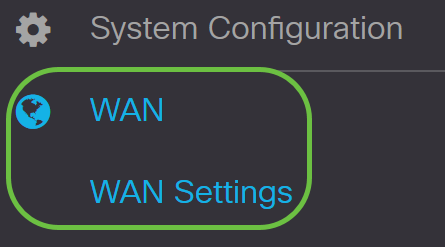
Passo 2
Na Tabela de WAN, clique no botão Adicionar.

Etapa 3
Na janela Add/Edit WAN Subinterface exibida, clique na subinterface WAN que deseja configurar.
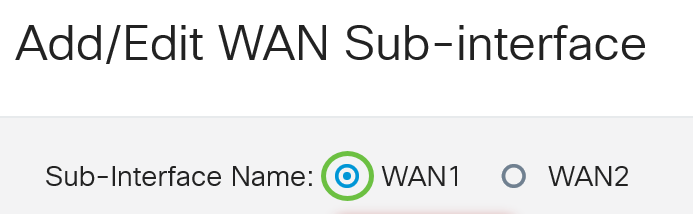
Neste exemplo, WAN1 é escolhido. Essa é a configuração padrão.
Passo 4
Insira a ID da VLAN no campo fornecido. Neste exemplo, é usado 1.
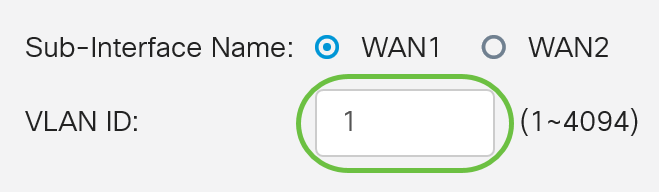
Etapa 5
Clique na guia da conexão que você está usando.
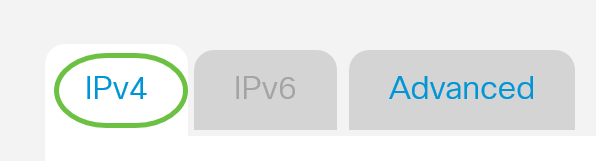
Neste exemplo, IPv4 é escolhido. Essa é a configuração padrão. Se estiver usando IPv6, vá para IPv6.
IPv4
Etapa 6
Clique no botão de opção PPPoE para escolher o Tipo de conexão.
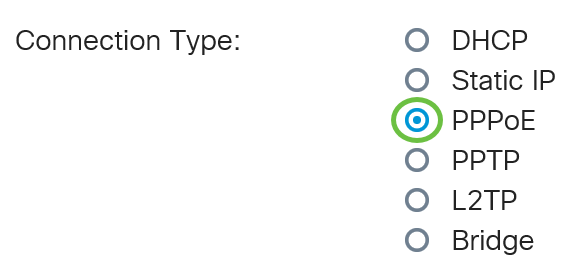
Etapa 7
Em Configurações de PPPoE, insira o nome de usuário no campo fornecido.
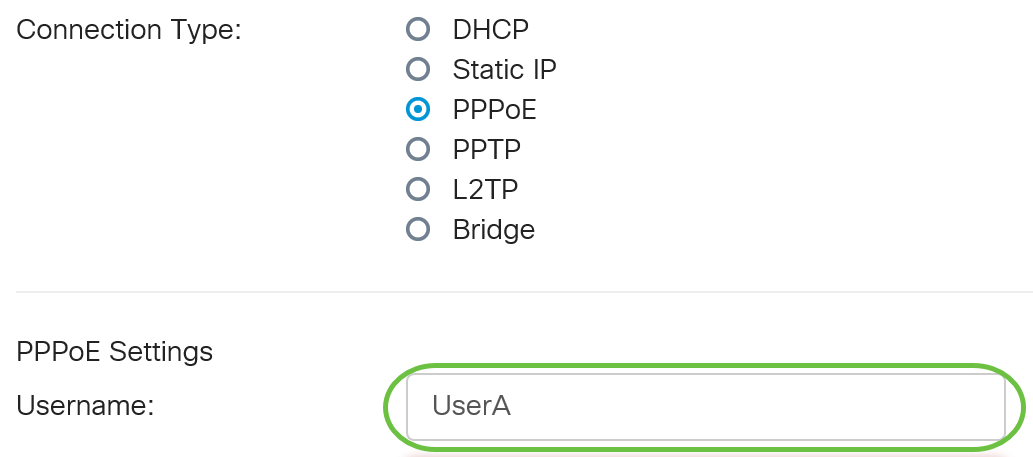
Neste exemplo, UserA é usado.
Passo 8
Insira a Senha no campo fornecido.
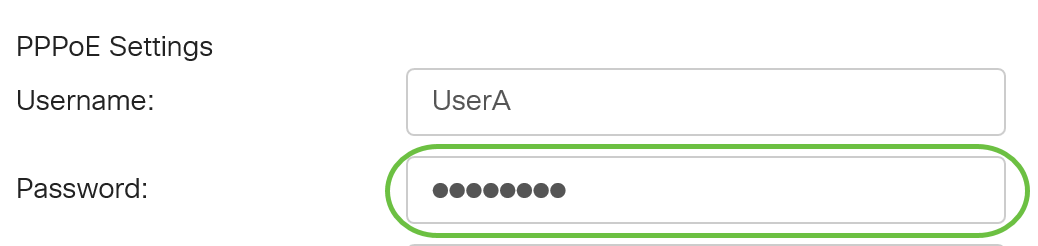
Passo 9
Escolha o Servidor DNS no menu suspenso. As opções são:
- Usar o servidor DNS PPPoE fornecido - Permite que o roteador use o servidor DNS fornecido pela conexão PPPoE.
- Use DNS como abaixo - Permite que o roteador use os endereços de servidor DNS que você especificará nos campos abaixo.

Neste exemplo, Usar servidor DNS fornecido pelo PPPoE é escolhido. Essa é a configuração padrão.
Passo 10
Clique em um botão de opção para escolher o modo de conexão. As opções são:
- Connect on Demand - Permite a conexão com a Internet somente quando há tráfego. Essa opção é ideal se o ISP cobrar com base no tempo de atividade da conexão. Se você escolher essa opção, um tempo ocioso máximo deverá ser especificado. Isso determinará o tempo durante o qual a conexão pode ficar ociosa antes de ser encerrada.
- Keep Alive - Esta opção permite que a conexão com a Internet esteja sempre ativa.

Neste exemplo, Keep Alive é escolhido. Essa é a configuração padrão.
Passo 11
Escolha o tipo de autenticação no menu suspenso Authentication Type. As opções são:
- Autonegociação - Essa opção permite que o roteador envie consultas ao servidor do ISP para determinar qual método de autenticação deve ser usado. Em seguida, o roteador envia as credenciais de autenticação com o tipo de autenticação correto.
- PAP - O Password Authentication Protocol é um protocolo de autenticação que transmite senhas ASCII não criptografadas pela rede. Este é um método de autenticação não seguro.
- CHAP - Challenge Handshake Authentication Protocol é um protocolo de autenticação que verifica a autenticação através do uso de um handshake triplo. Esse handshake ocorre no momento da conexão inicial e em intervalos aleatórios após a conexão inicial.
- MS-CHAP - Esta é a versão Microsoft do CHAP. O MS-CHAP está em um formato projetado para compatibilidade com produtos Windows NT.
- MS-CHAPv2 - Esta é uma extensão do MS-CHAP. O MS-CHAPv2 é um método de autenticação mais forte do que o MS-CHAP devido a uma chave de criptografia mais forte.
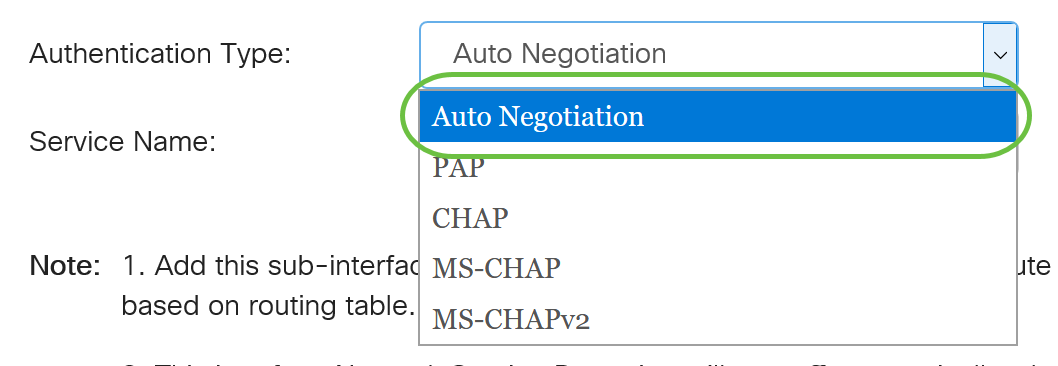
Neste exemplo, a negociação automática é escolhida. Essa é a configuração padrão.
Etapa 12
No campo Service Name, insira o nome que o ISP usa para definir o tipo de acesso para o roteador.
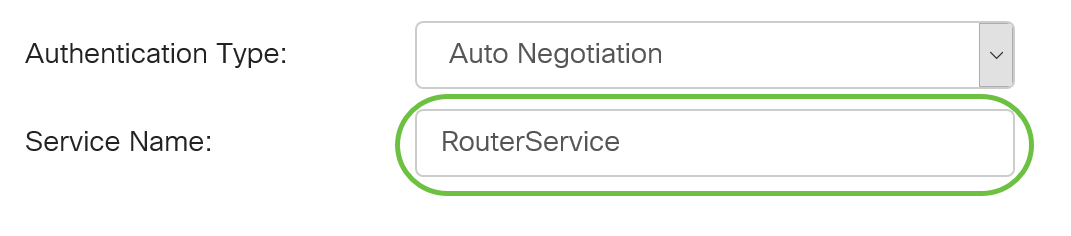
Neste exemplo, RouterService é usado.
Passo 13
Clique em Apply.
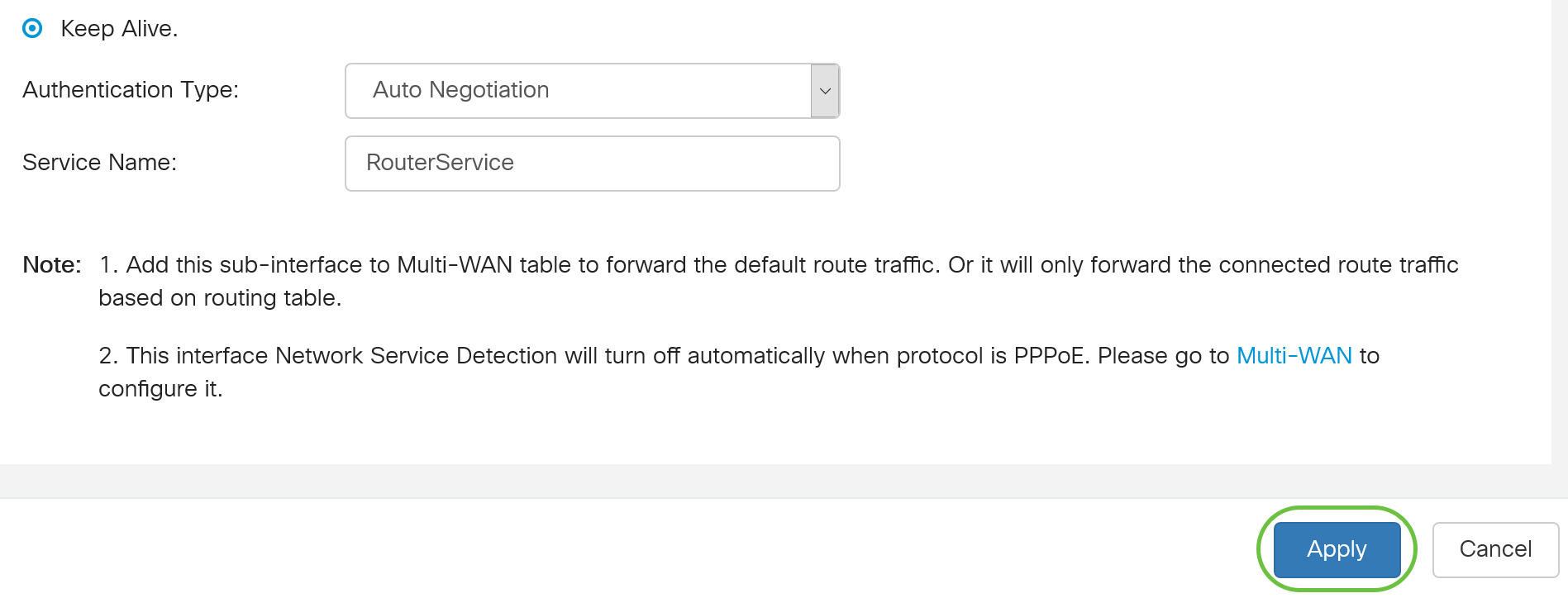
IPv6
Passo 1
Clique na guia IPv6.
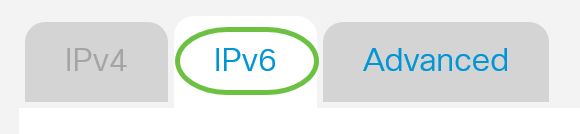
Passo 2
Clique no botão de opção PPPoE para escolher o Tipo de conexão.
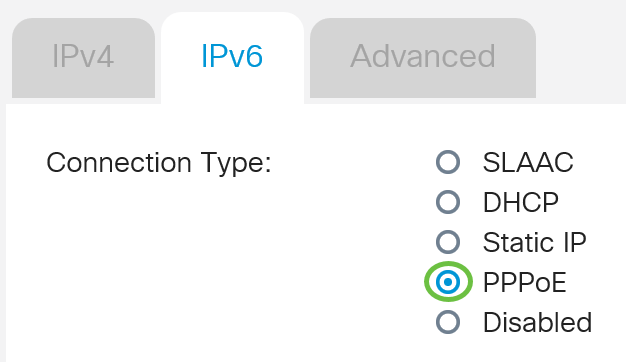
Etapa 3
Na seção Configurações de PPPoE, escolha uma das seguintes opções:
- Compartilhar a mesma sessão com IPv4 - Selecione Compartilhar a mesma sessão com IPv4 para reutilizar o mesmo nome de usuário/senha configurados na configuração IPv4 PPPoE e obter endereços IPv4 e IPv6 da mesma sessão PPPoE.
- Sessões IPv4 e IPv6 separadas - Selecione sessões IPv4 e IPv6 separadas para uma configuração de nome de usuário/senha que será usada somente para uma sessão PPPoE IPv6.

Neste exemplo, sessões IPv4 e IPv6 separadas são escolhidas.
Passo 4
Em Configurações de PPPoE, insira o nome de usuário no campo fornecido.
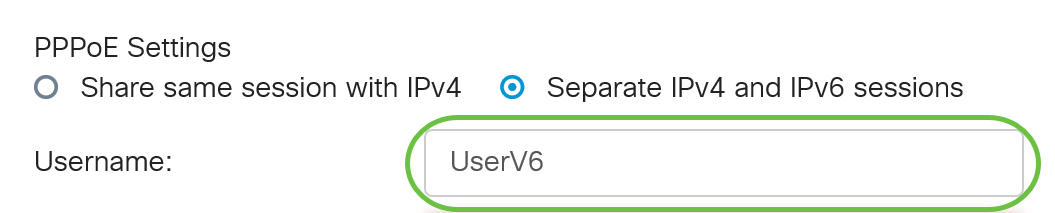
Neste exemplo, UserV6 é usado.
Etapa 5
Insira a Senha no campo fornecido.
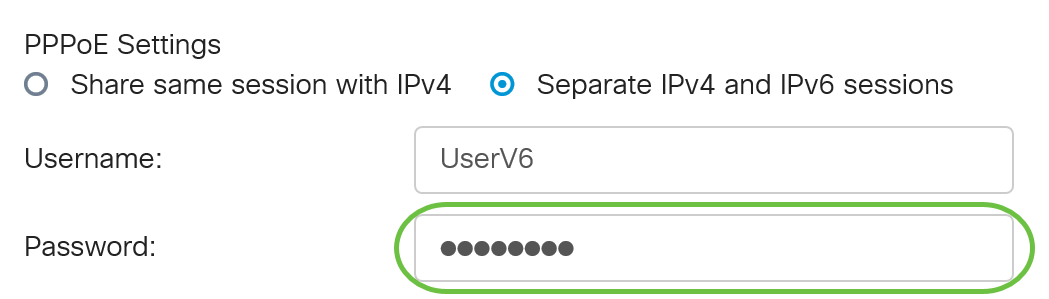
Etapa 6
Clique na seta suspensa Servidor DNS e escolha o servidor DNS. As opções são:
- Usar o servidor DNS fornecido pelo PPPoE - Permite que o roteador use as configurações do servidor DNS fornecidas pela conexão PPPoE.
- Use DNS como abaixo - Permite que o roteador use os endereços de servidor DNS que você especificará nos campos abaixo.
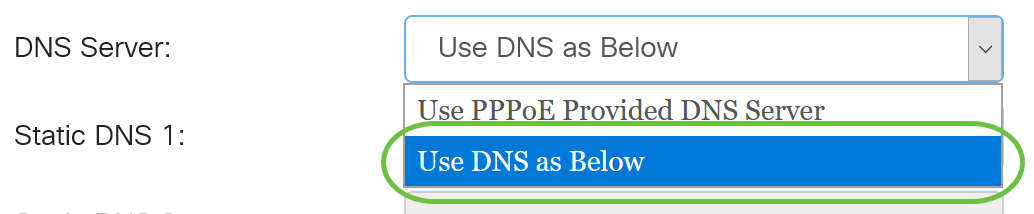
Neste exemplo, Use DNS como abaixo é escolhido. Essa é a configuração padrão.
Etapa 7
No campo DNS estático 1, insira o primeiro endereço de servidor DNS fornecido a você pelo ISP.
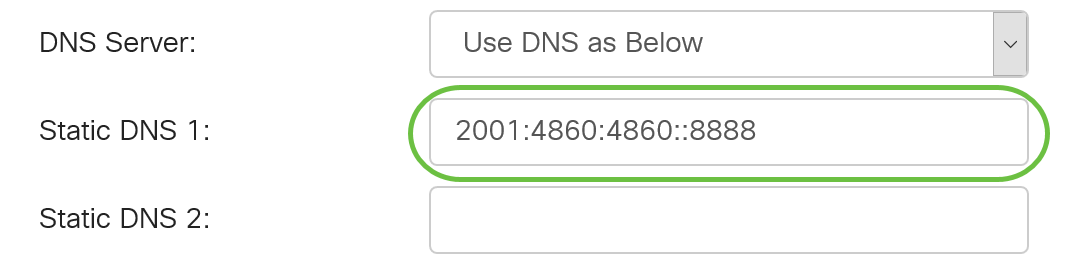
Neste exemplo, 2001:4860:4860::8888 é usado.
Passo 8
(Opcional) No campo DNS estático 2, insira o segundo endereço de servidor DNS fornecido a você pelo ISP.
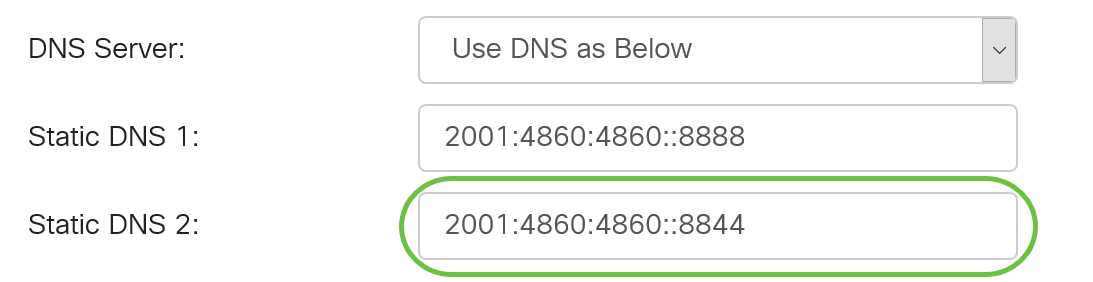
Neste exemplo, 2001:4860:4860::8844 é usado.
Passo 9
Clique em um botão de opção para escolher o modo de conexão.
- Connect on Demand - Permite a conexão com a Internet somente quando há tráfego. Essa opção é ideal se o ISP cobrar com base no tempo de atividade da conexão. Se você escolher essa opção, um tempo ocioso máximo deverá ser especificado. Isso determinará o tempo durante o qual a conexão pode ficar ociosa antes de ser encerrada.
- Keep Alive - Esta opção permite que a conexão com a Internet esteja sempre ativa.

Neste exemplo, Keep Alive é escolhido. Essa é a configuração padrão.
Passo 10
Escolha o tipo de autenticação no menu suspenso Authentication Type. As opções são:
- Auto Negotiation - Essa opção permite que o roteador envie consultas ao servidor do ISP para determinar qual método de autenticação deve ser usado. Em seguida, o roteador envia as credenciais de autenticação com o tipo de autenticação correto.
- PAP - O Password Authentication Protocol é um protocolo de autenticação que transmite senhas ASCII não criptografadas pela rede. Este é um método de autenticação não seguro.
- CHAP - Challenge Handshake Authentication Protocol é um protocolo de autenticação que verifica a autenticação através do uso de um handshake triplo. Esse handshake ocorre no momento da conexão inicial e em intervalos aleatórios após a conexão inicial.
- MS-CHAP - Esta é a versão Microsoft do CHAP. O MS-CHAP está em um formato projetado para compatibilidade com produtos Windows NT.
- MS-CHAPv2 - Esta é uma extensão do MS-CHAP. O MS-CHAPv2 é um método de autenticação mais forte do que o MS-CHAP devido a uma chave de criptografia mais forte.
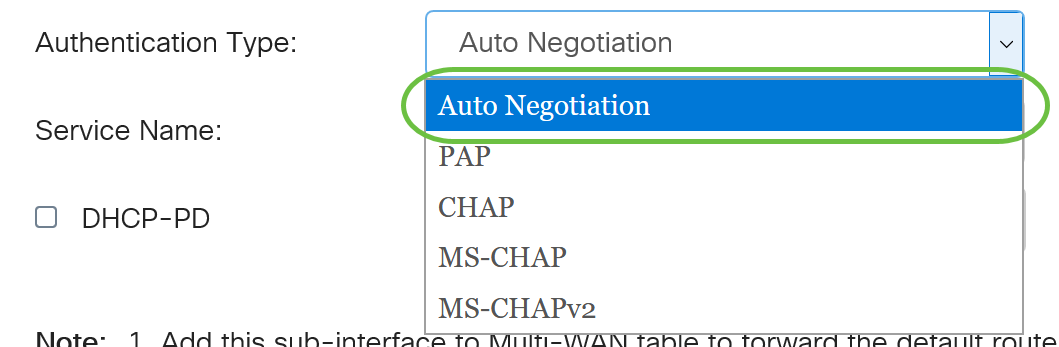
Neste exemplo, a negociação automática é escolhida. Essa é a configuração padrão.
Passo 11
No campo Service Name, insira o nome que o ISP usa para definir o tipo de acesso para o roteador.

Neste exemplo, o RouterV6 é usado.
Etapa 12
(Opcional) Marque a caixa de seleção DHCP-PD se estiver usando a delegação de prefixo DHCPv6.

Passo 13
(Opcional) Insira o Nome do prefixo no campo fornecido.

Neste exemplo, o DHCPv6 é usado.
Passo 14
Clique em Apply.
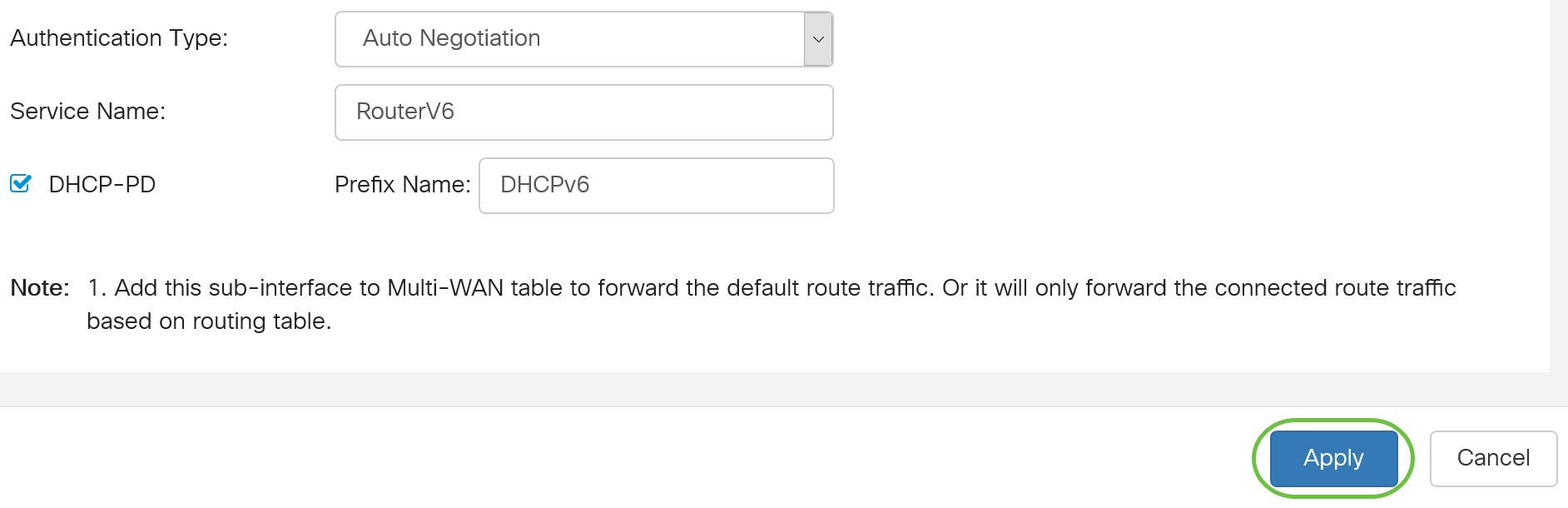
Agora você definiu com êxito suas configurações de WAN do roteador RV34x para PPPoE.
 Feedback
Feedback